环境
角色 | Ip | 操作系统版本 | 主机名 | 域名 |
DNS服务器 | 192.168.0.134 | Windows server 2016 | WIN-FMDT72FL134 | dns1.test.com |
被解析服务器 | 192.138.0.220 | Windows server 2016 | WIN-FMDT72FL220 | itpc1.test.com |
客户端1 | 192.168.0.100 | Windows 10 | WIN-FMDT72FL100 | - |
目的
搭建DNS服务器,实现客户端pc1(192.168.0.100)使用域名正向解析ip和使用ip反向解析域名。
部署步骤
主DNS
DNS服务器配置静态IP地址
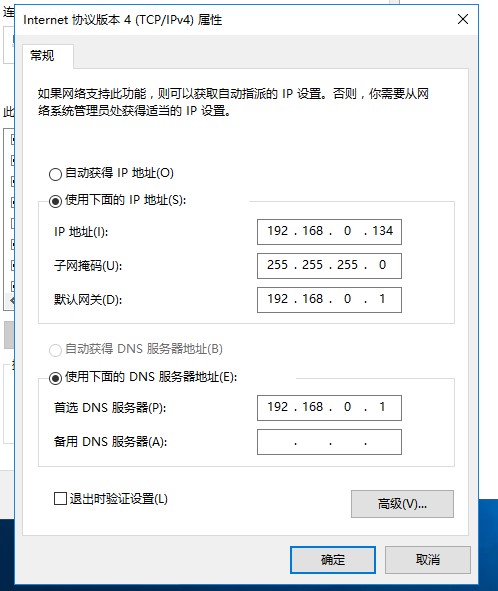
关闭防火墙或开放策略
关闭操作系统防火墙或开放作系统防火墙53 udp端口策略
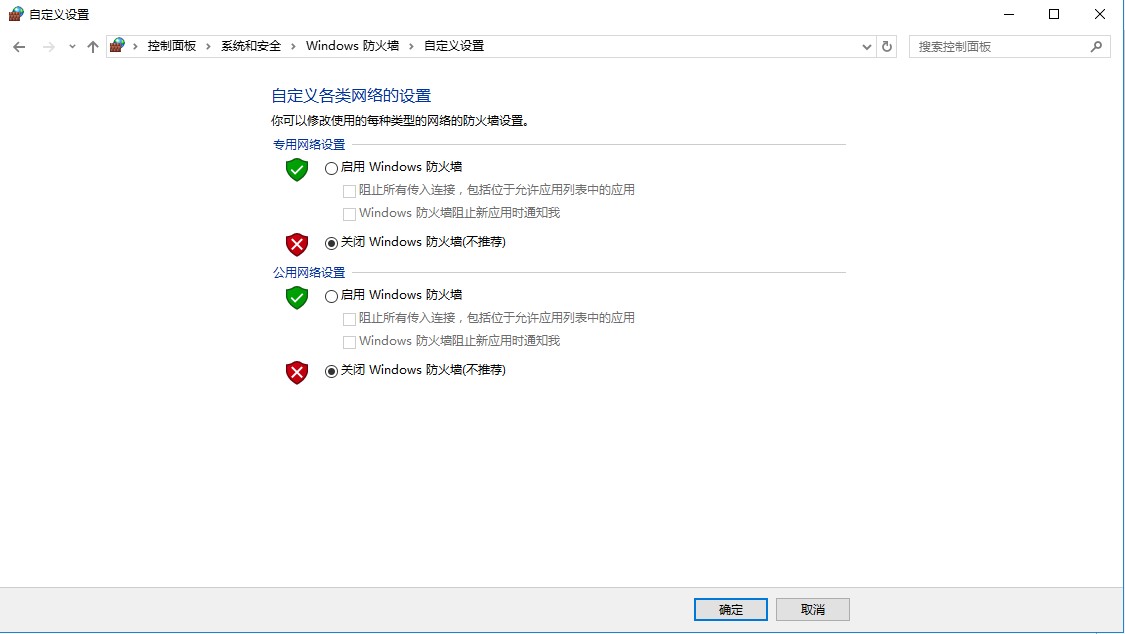
设置主机名
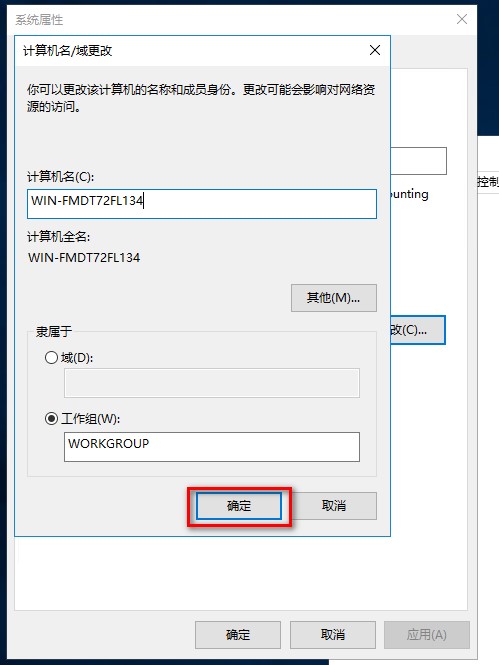
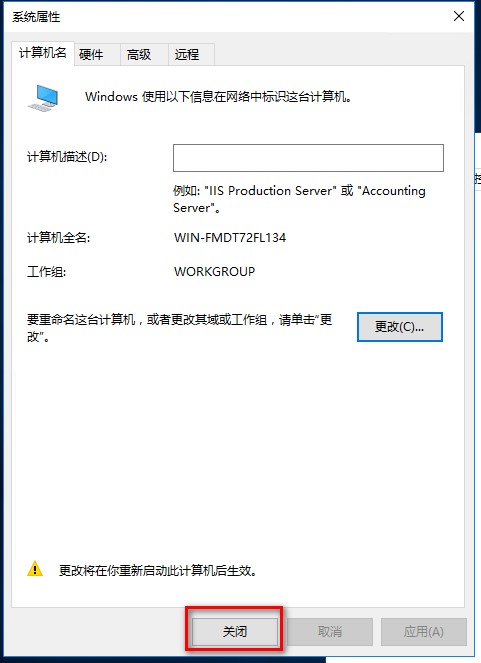
重启
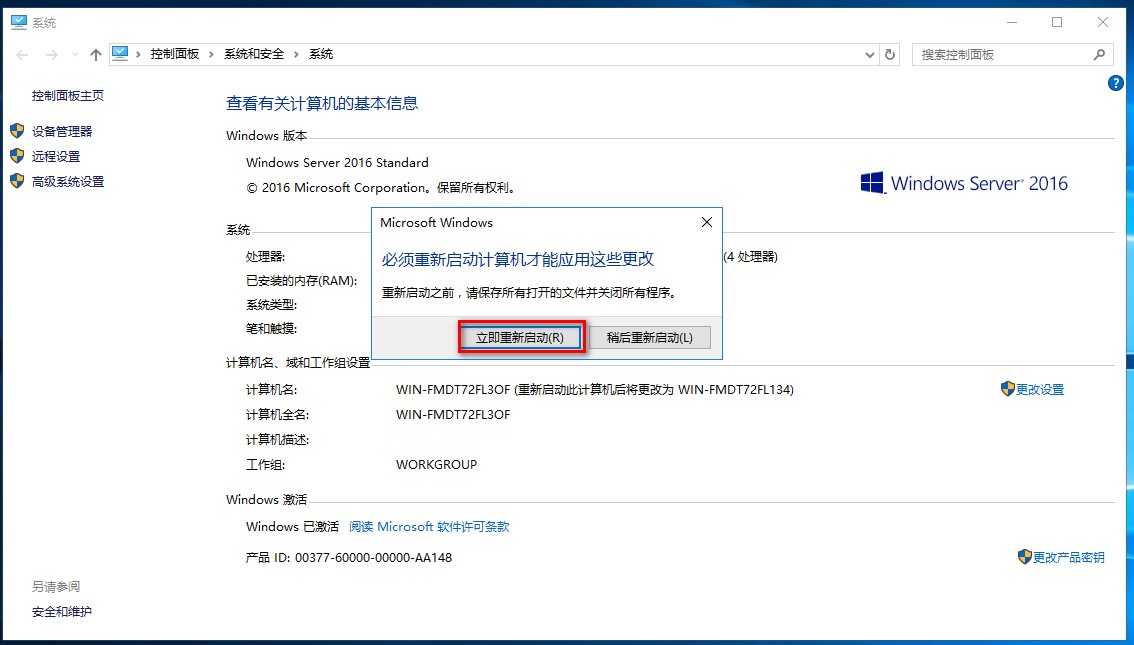
安装DNS
打开“服务器管理器”,点击“添加角色和功能”
在服务器管理器界面操作
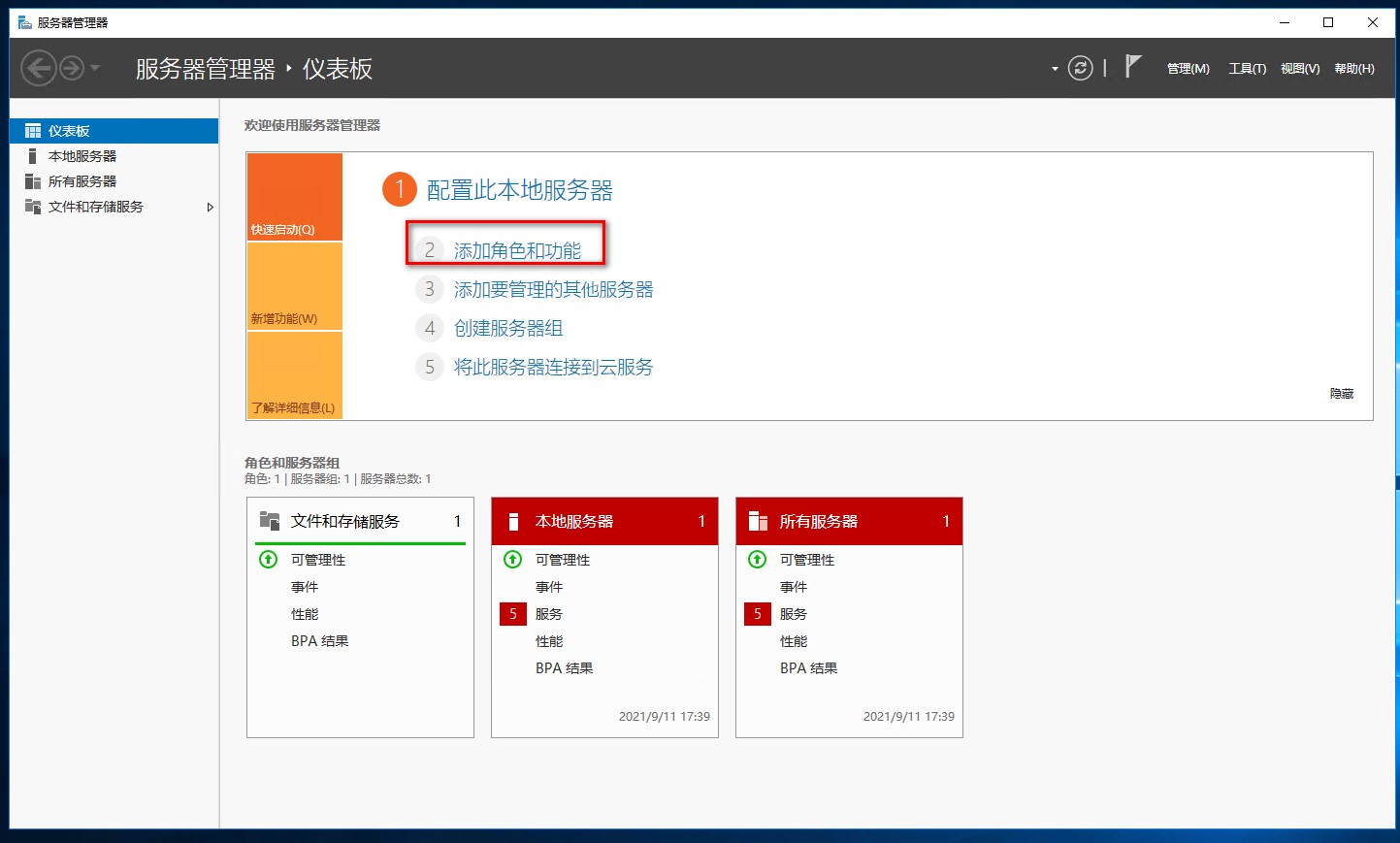
下一步
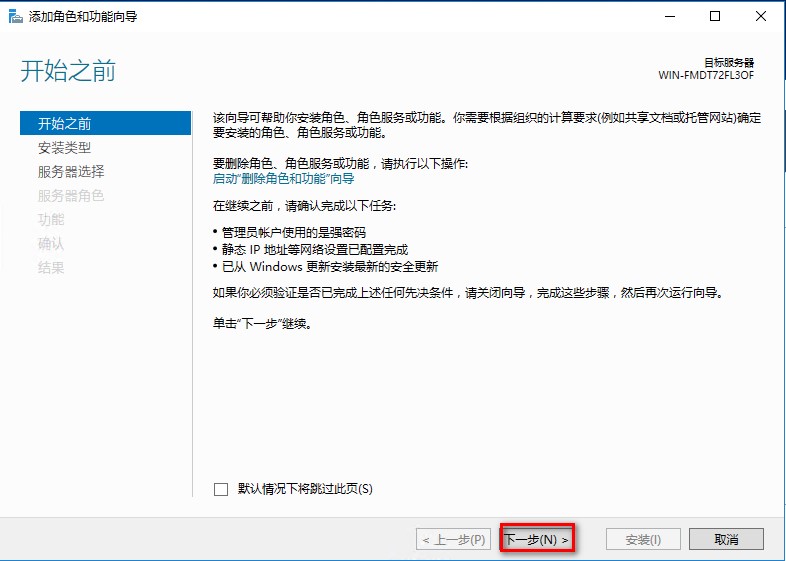
基于角色或功能安装
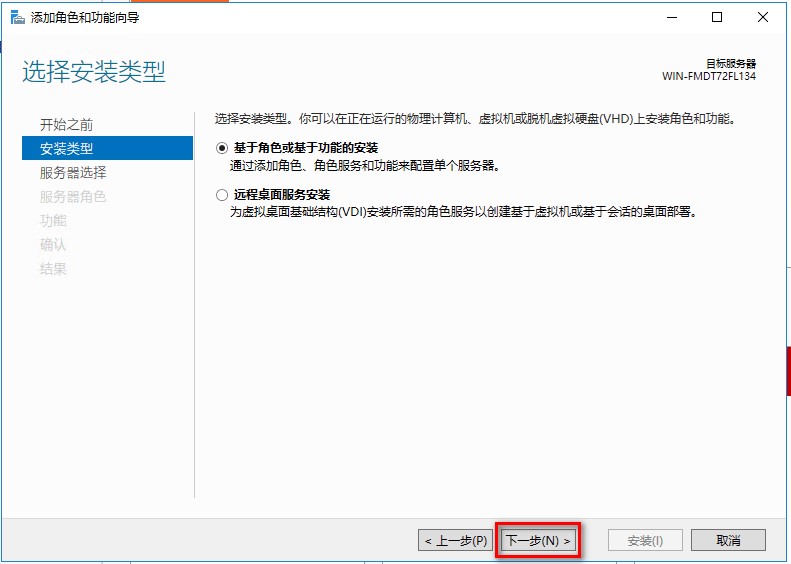
本地服务器
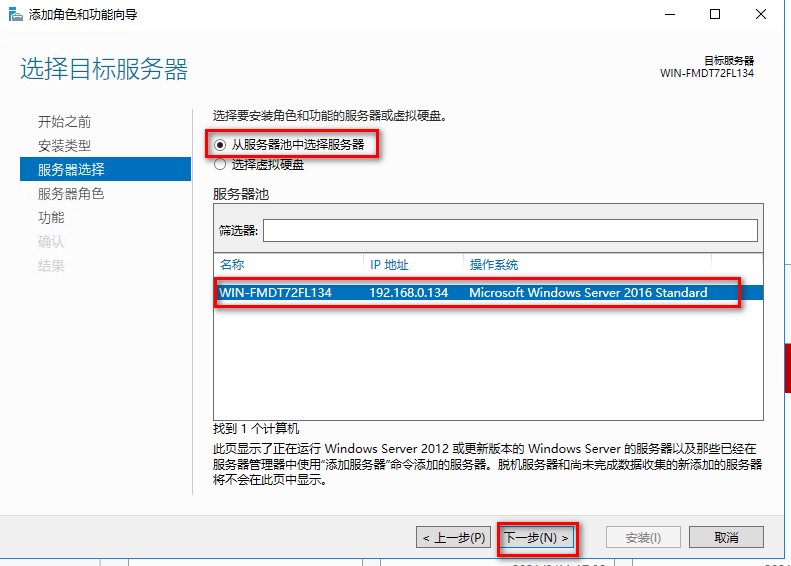
勾选DNS服务器
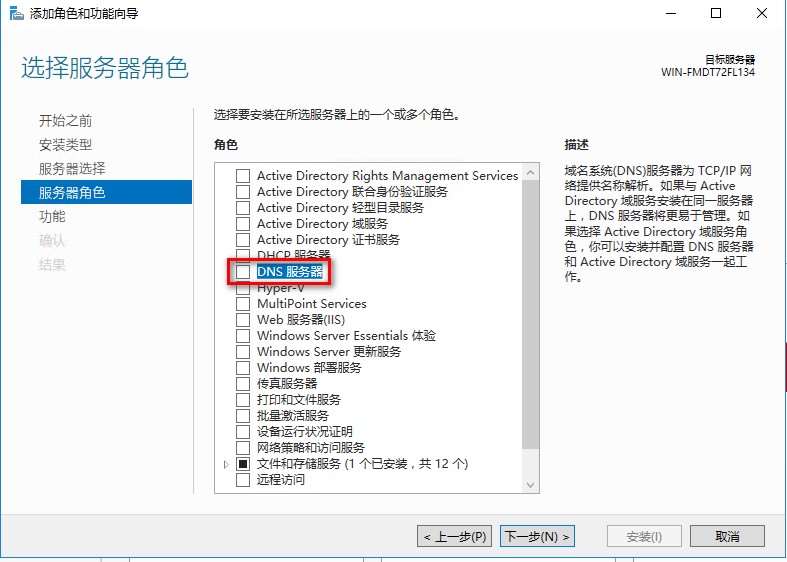
添加功能
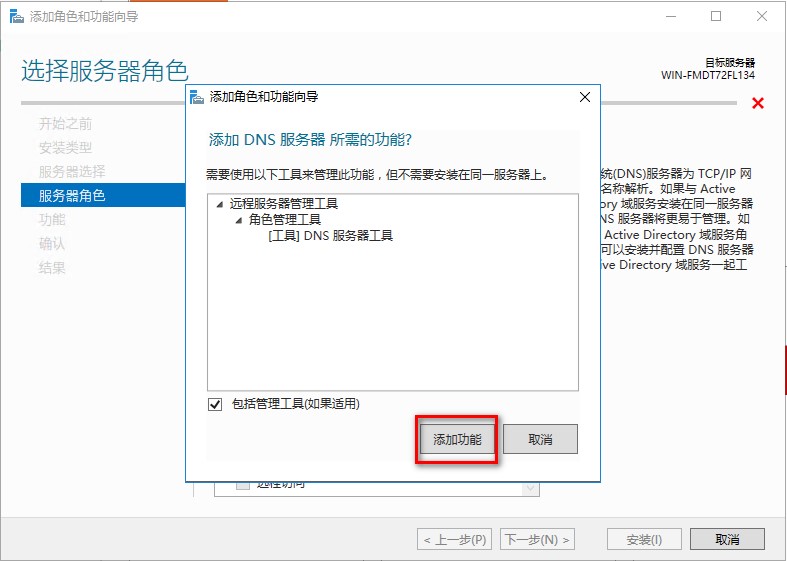
下一步
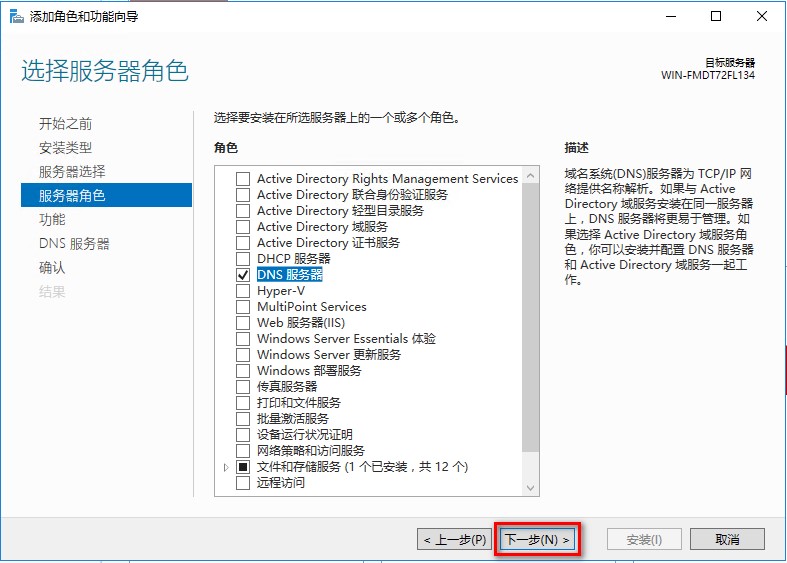
下一步
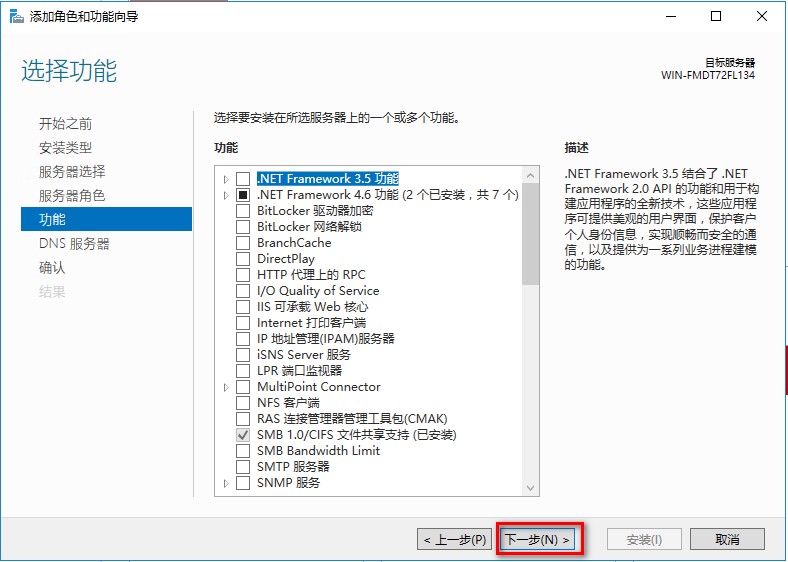
下一步
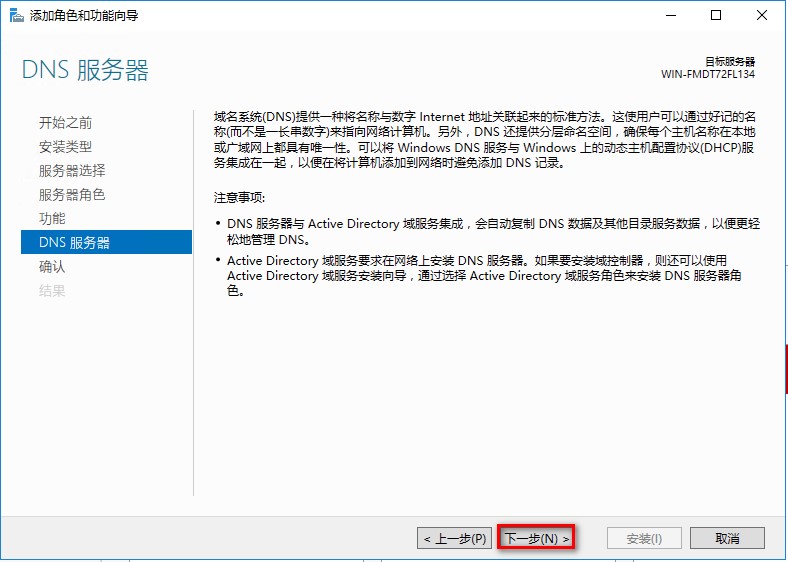
安装
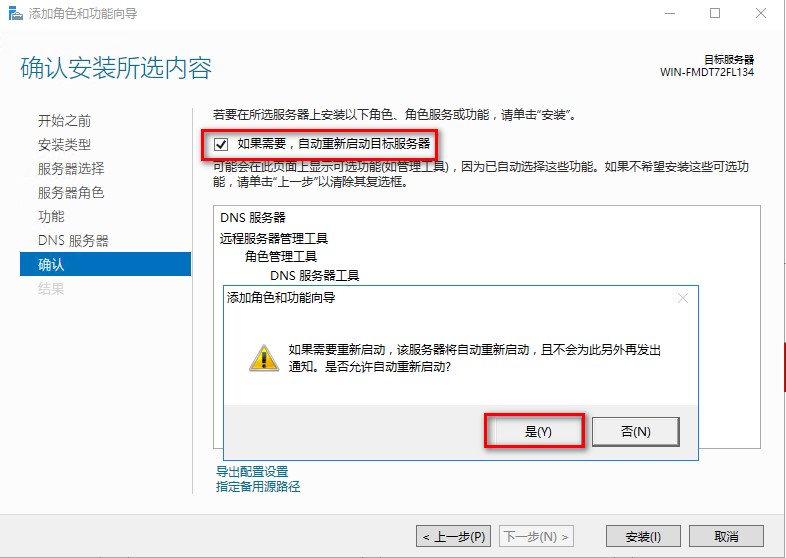
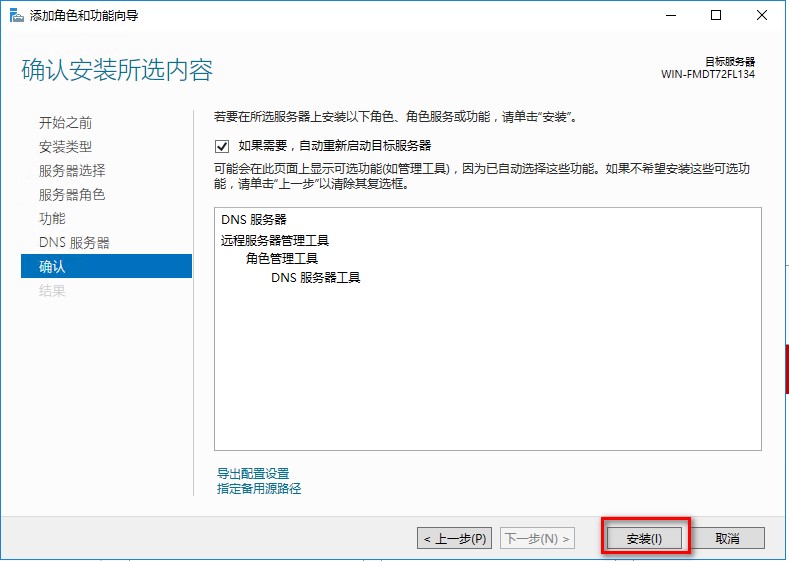
关闭
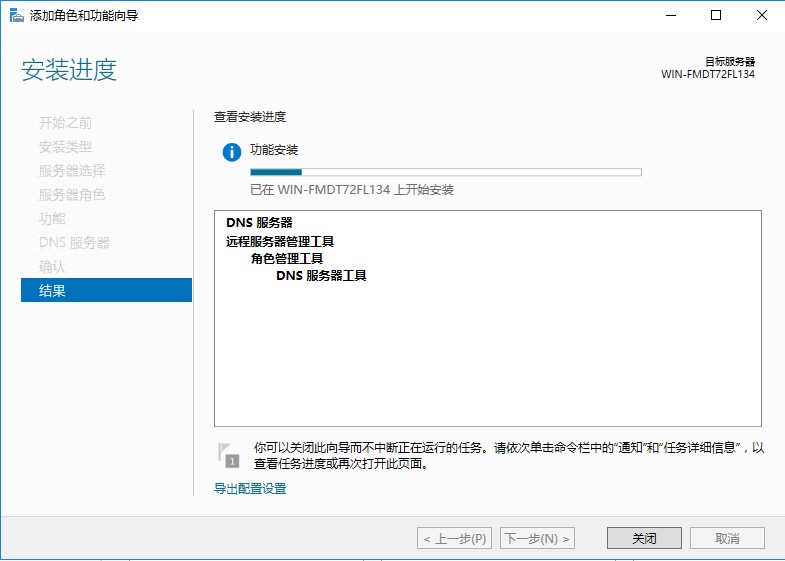
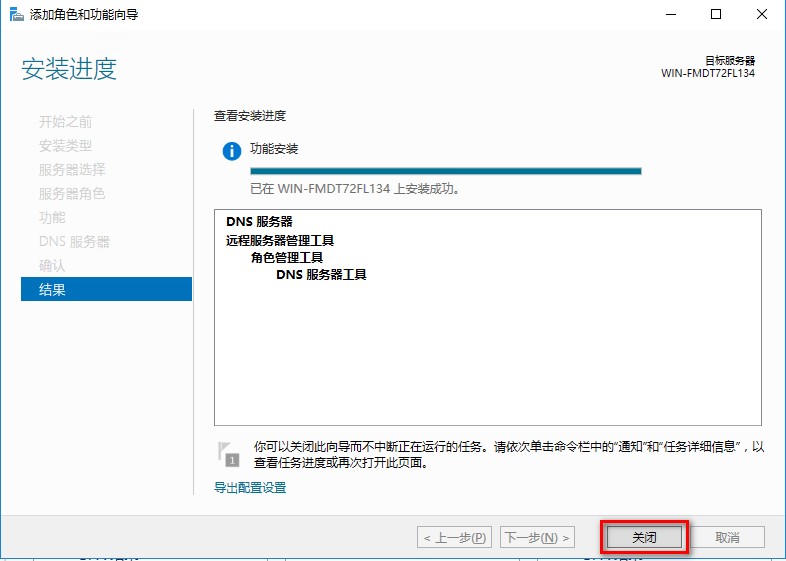
安装完成
已经能看到角色中新添加了一个DNS服务器
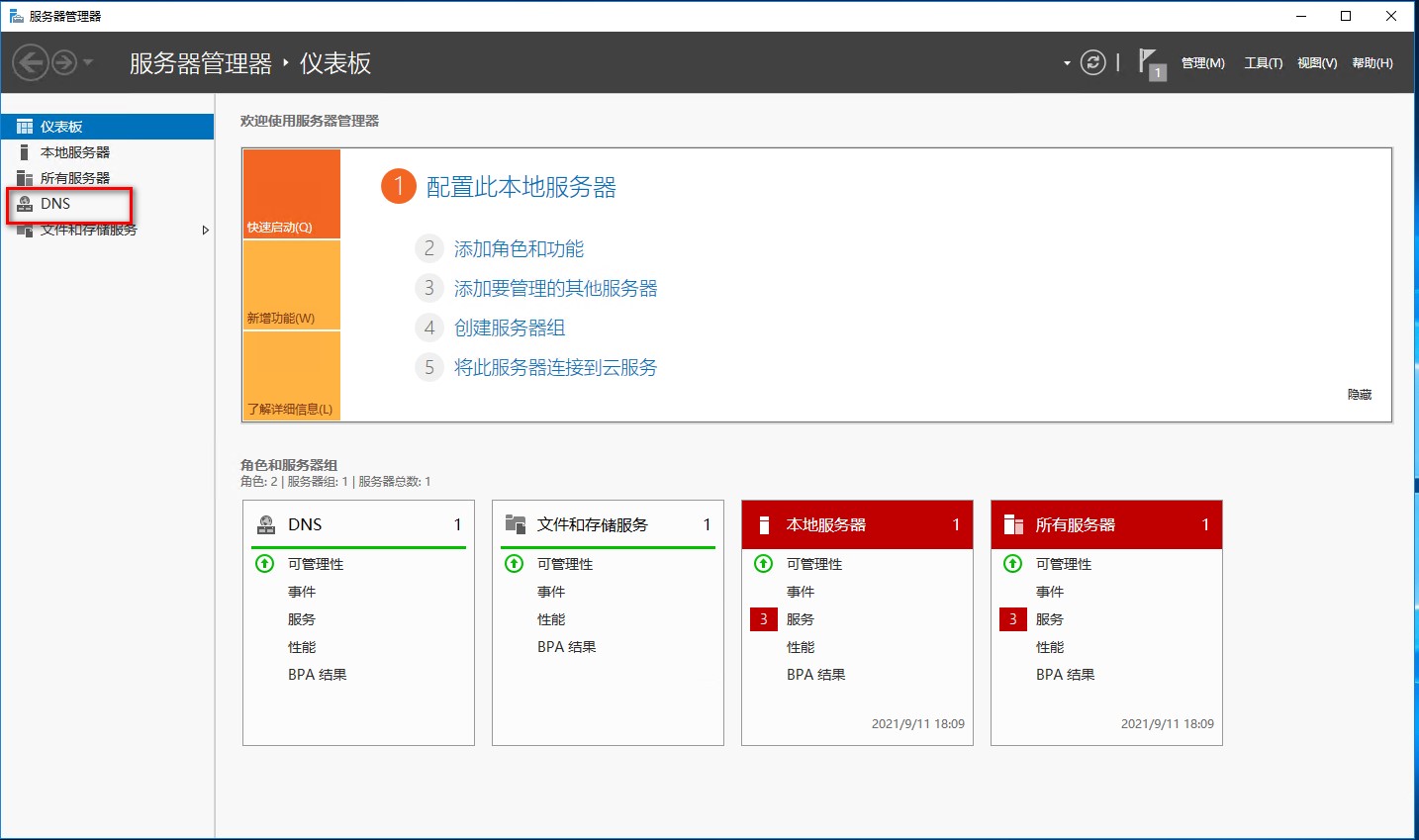
配置DNS属性
在管理工具中打开DNS
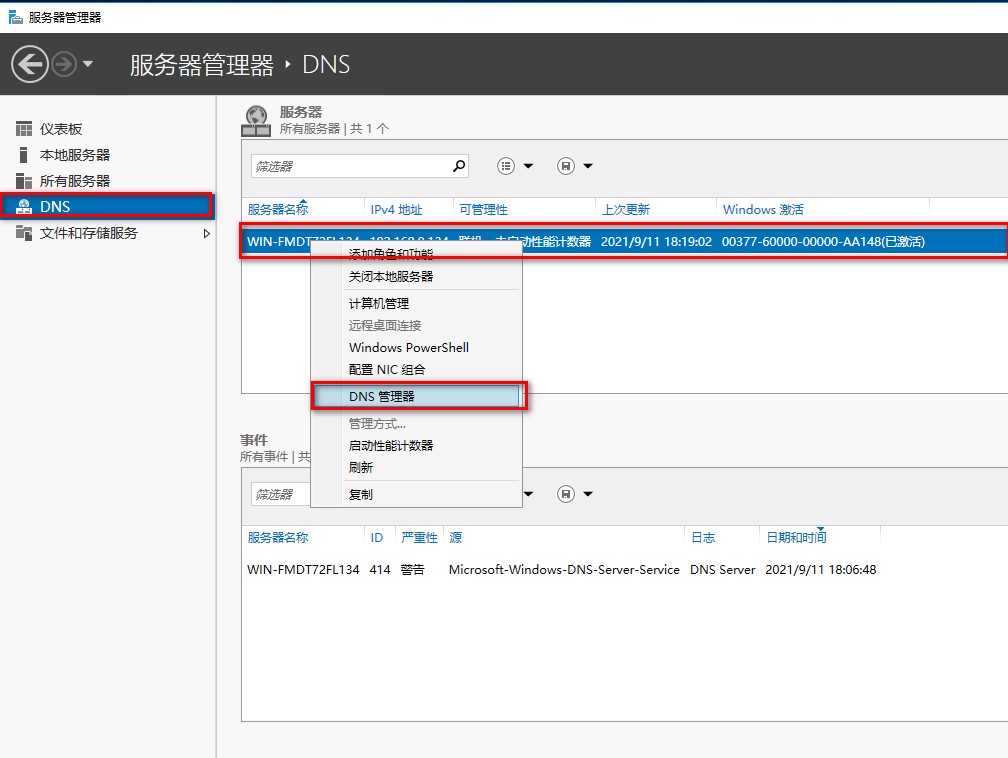
右键-属性
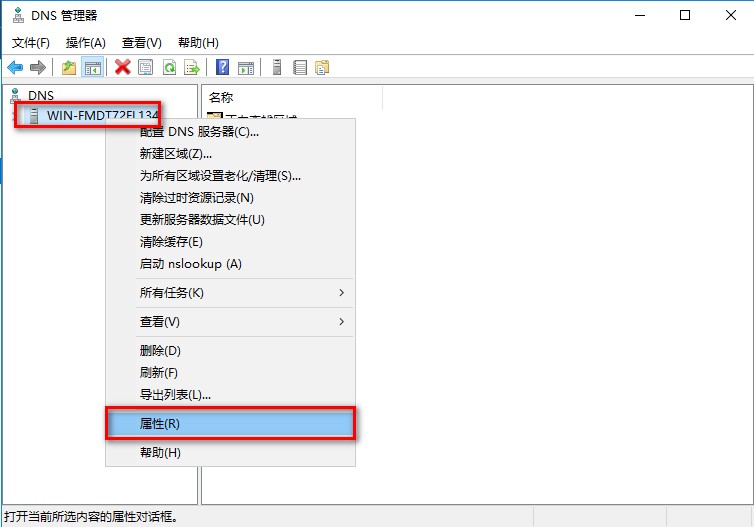
选择属性,之后进入监视选项卡
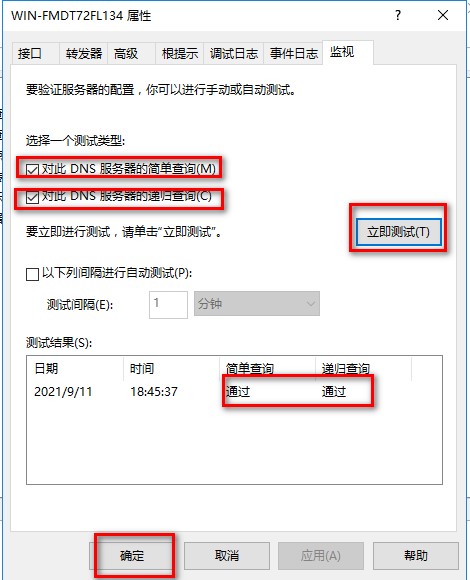
配置正向解析
域名解析IP
文件保存在%SystemRoot%\system32\dns目录
创建域
新建区域
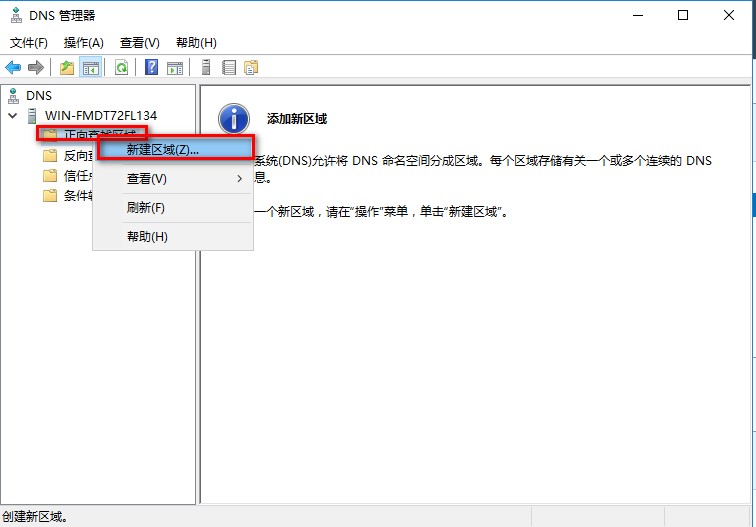
下一步
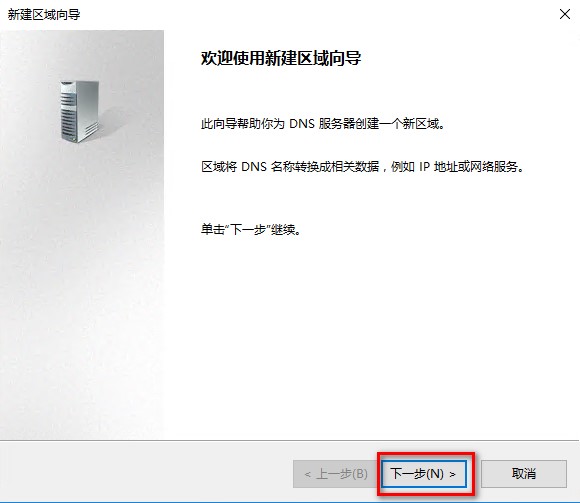
选择主要区域
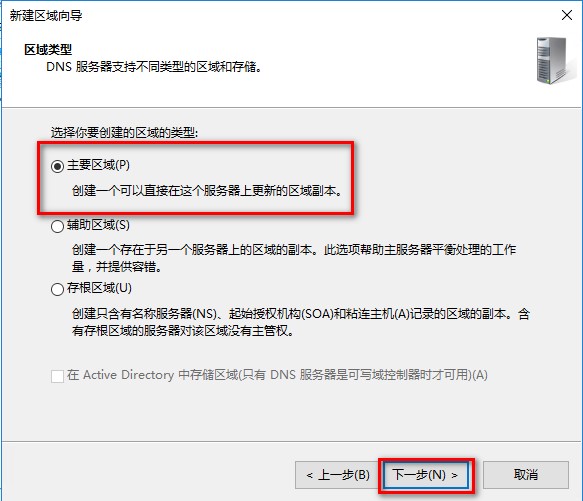
输入区域名称
例如:xx.test.com
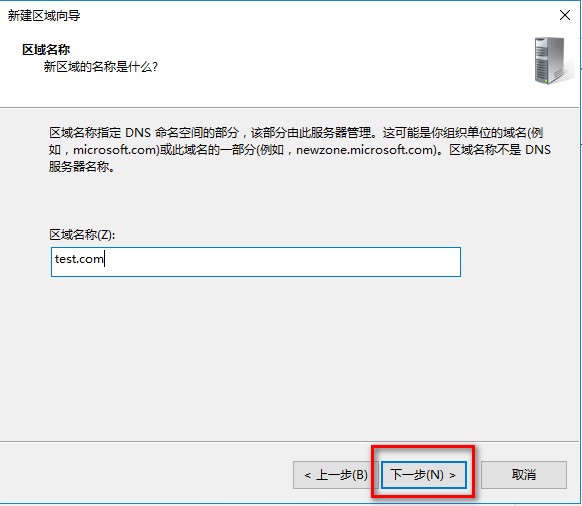
下一步
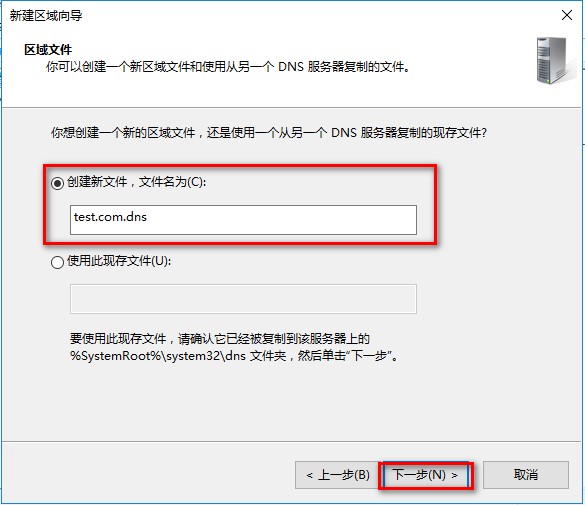
动态更新
此处选择不允许动态更新,在AD域里边的DNS就要选择允许动态更新。
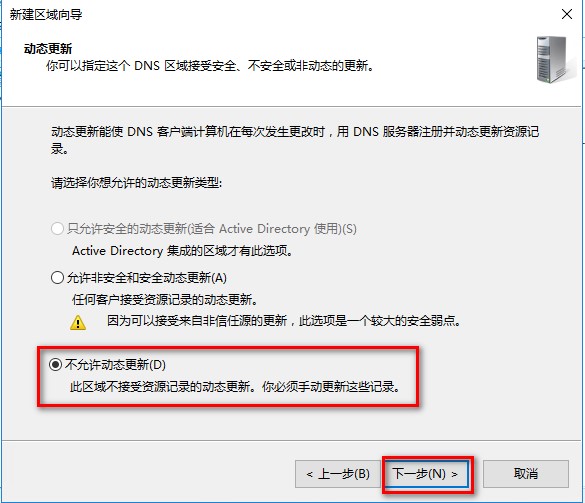
完成
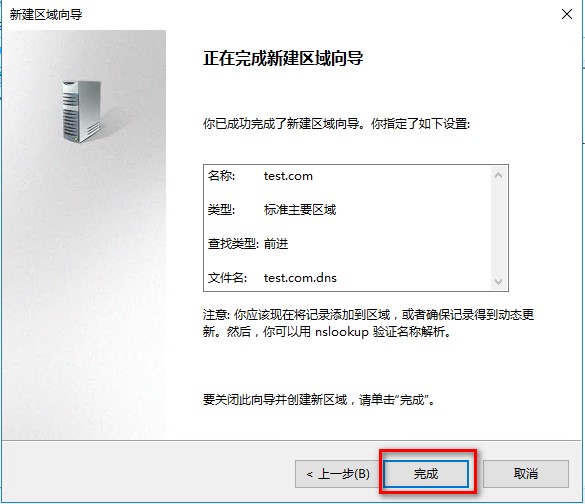
创建正向解析
创建主机A记录
新建一个主机A记录(主机A记录是正向查找)
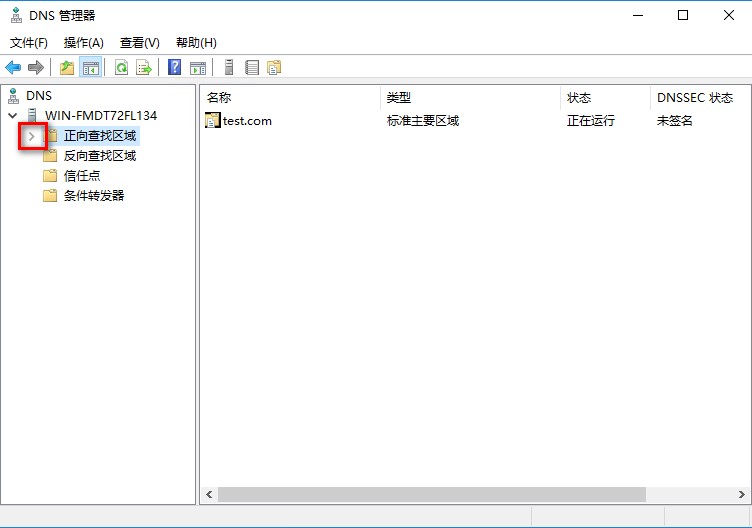
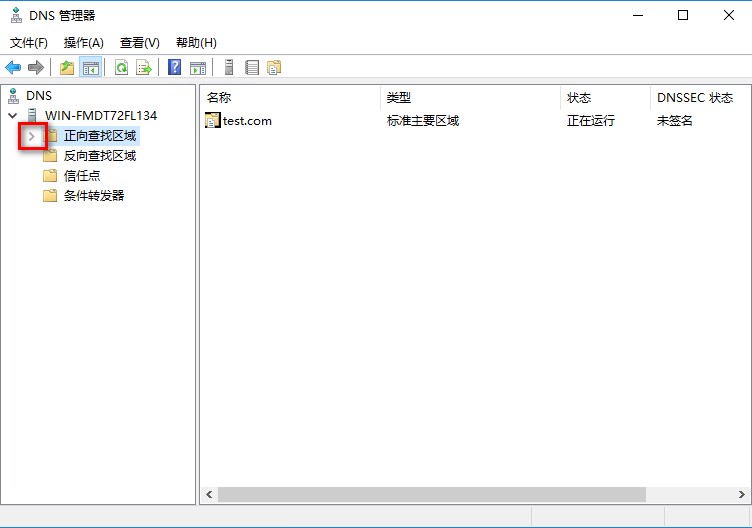
输入名称和IP地址
Itpc1.test.com 对应的IP为192.168.0.220
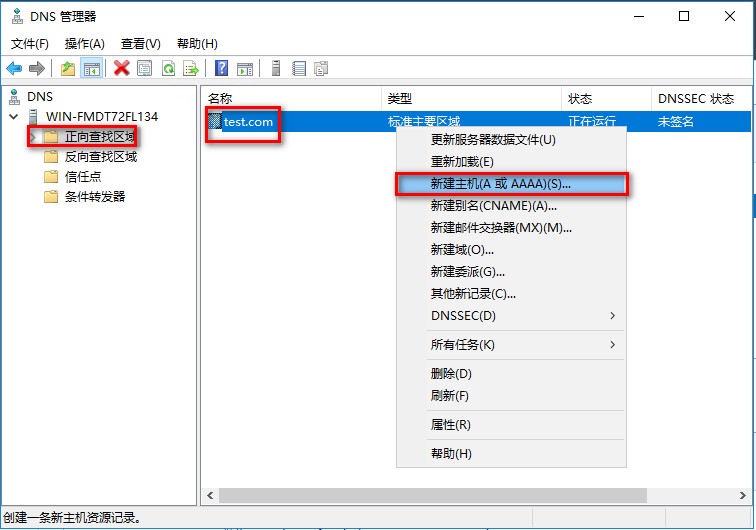
添加成功
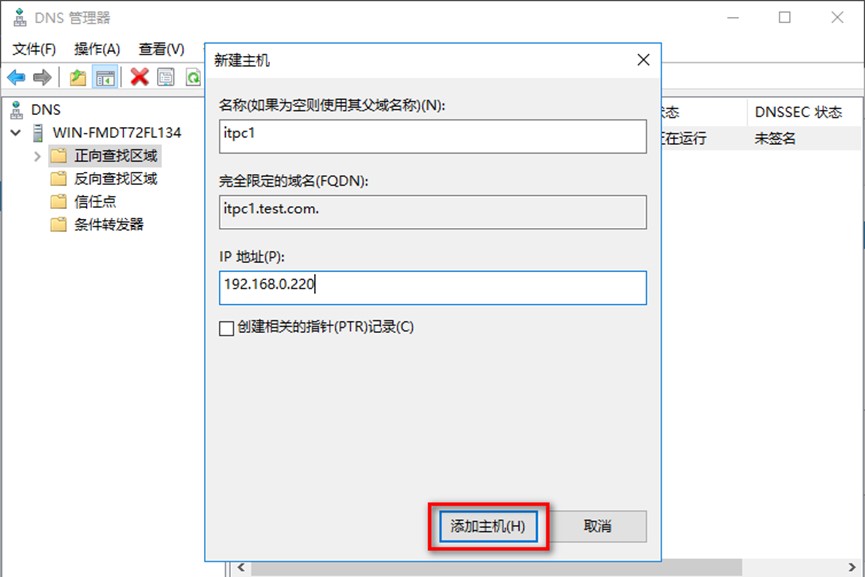
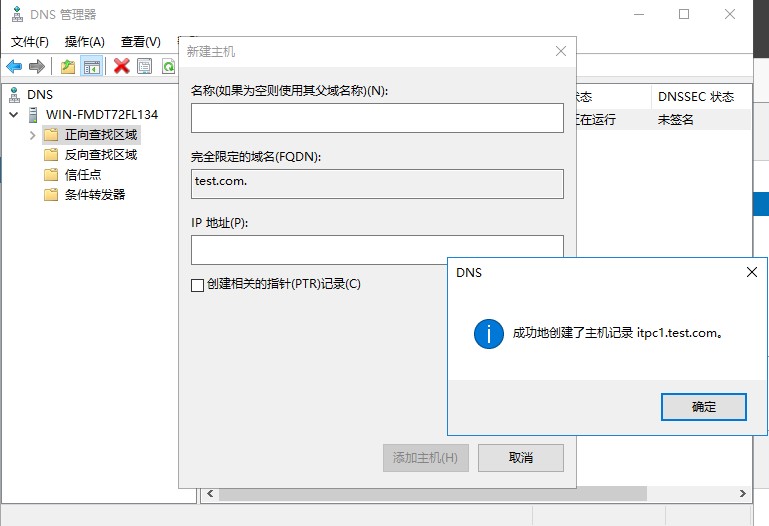
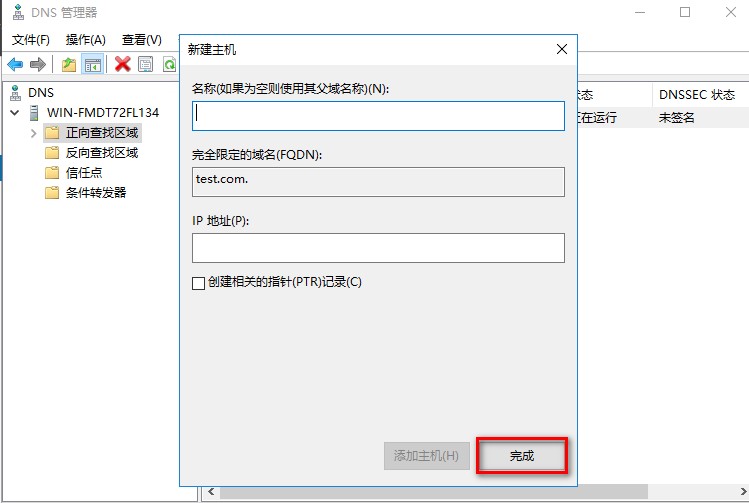
配置正向解析属性
右键属性
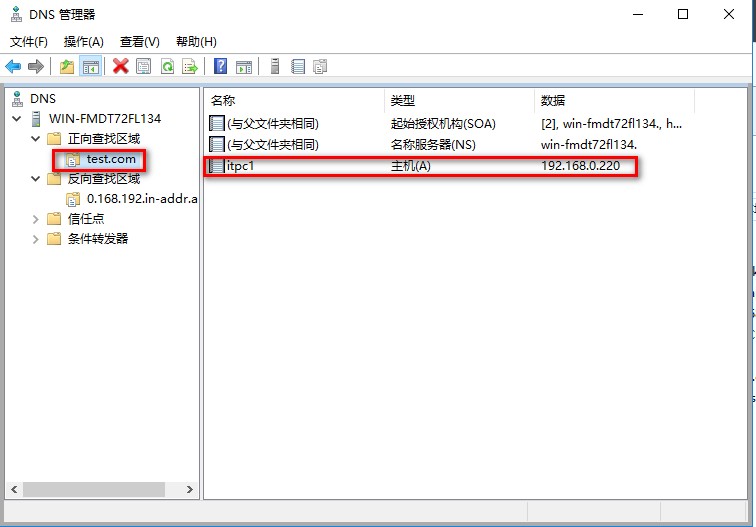
名称服务器
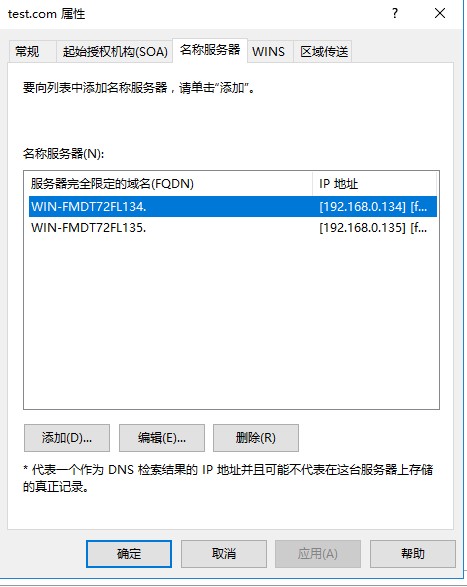
区域传送
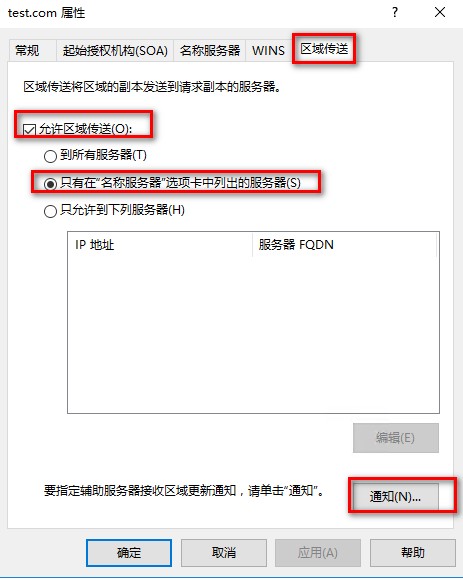
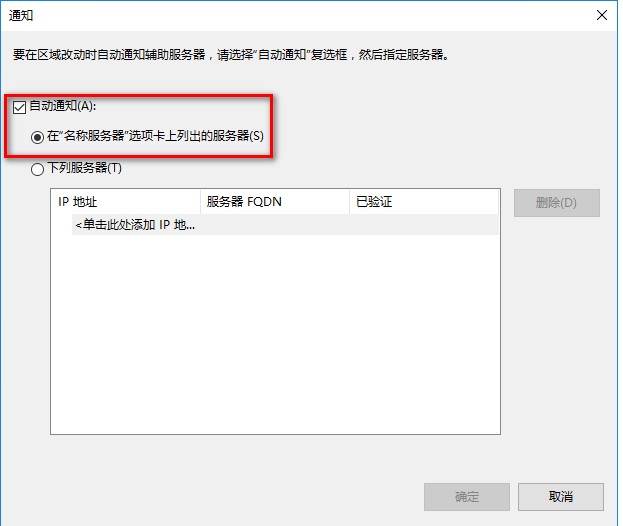
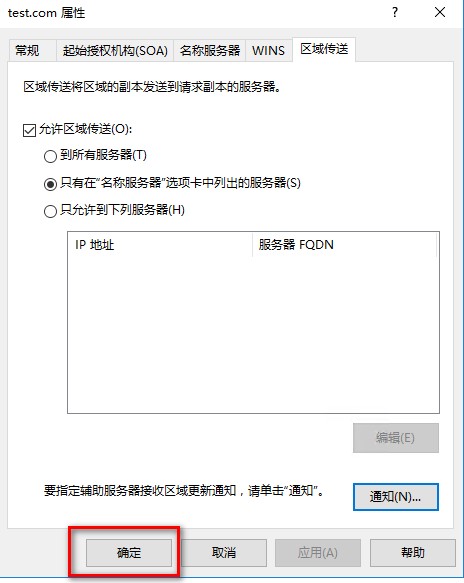
配置反向解析
使用IP解析域名
文件保存在%SystemRoot%\system32\dns目录
创建域
新建区域
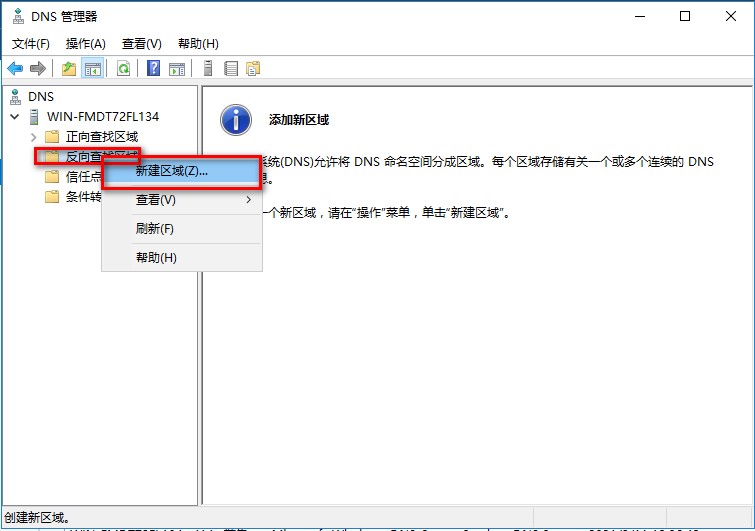
下一步
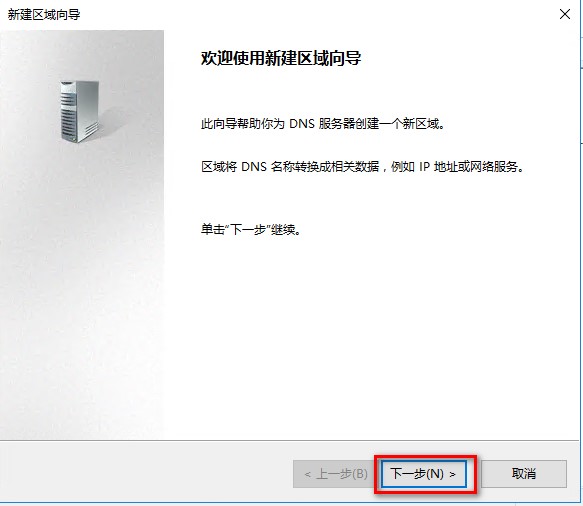
选择主要区域
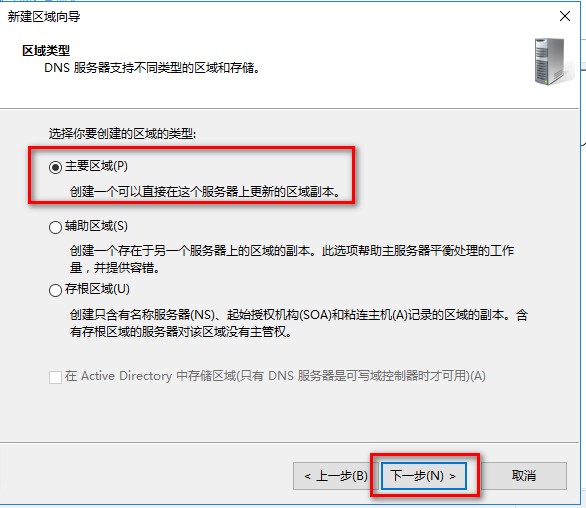
Ipv4或ipv6反向区域
Ipv4就选Ipv4反向区域
Ipv6就选ipv6反向区域
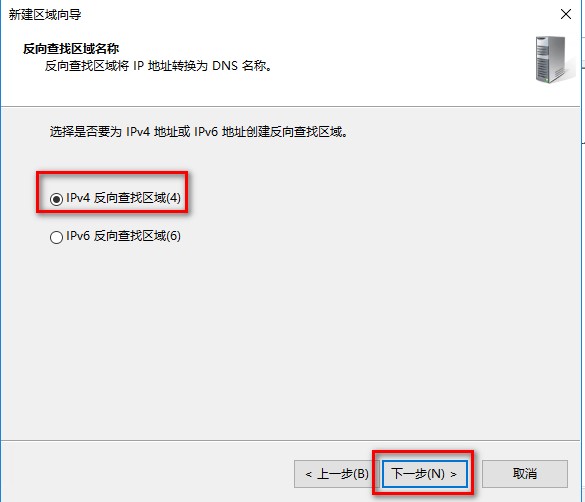
填写反向查找域名称
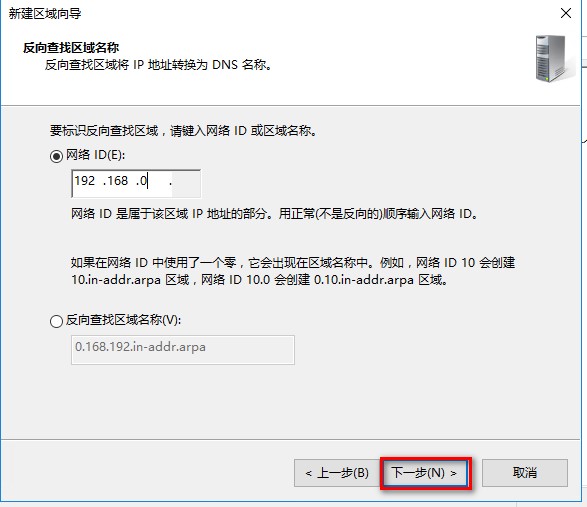
区域文件保存

动态更新
此处选择不允许动态更新,在AD域里边的DNS就要选择允许动态更新。
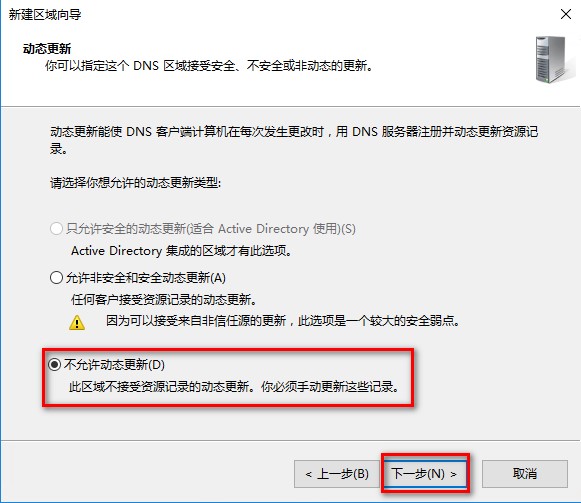
完成
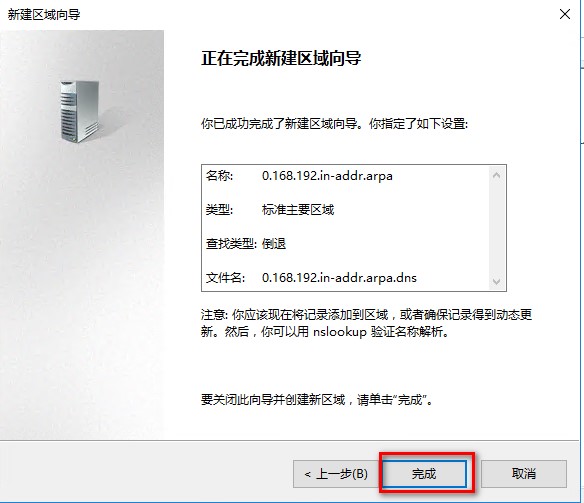
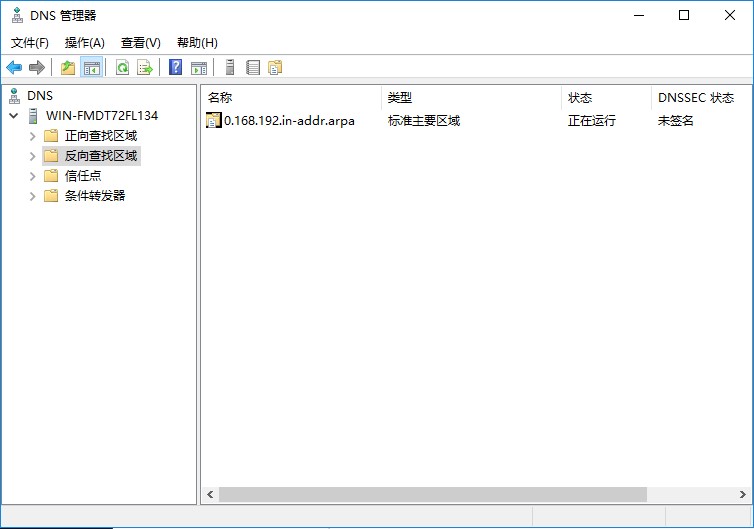
创建反向解析
新建指针PTR
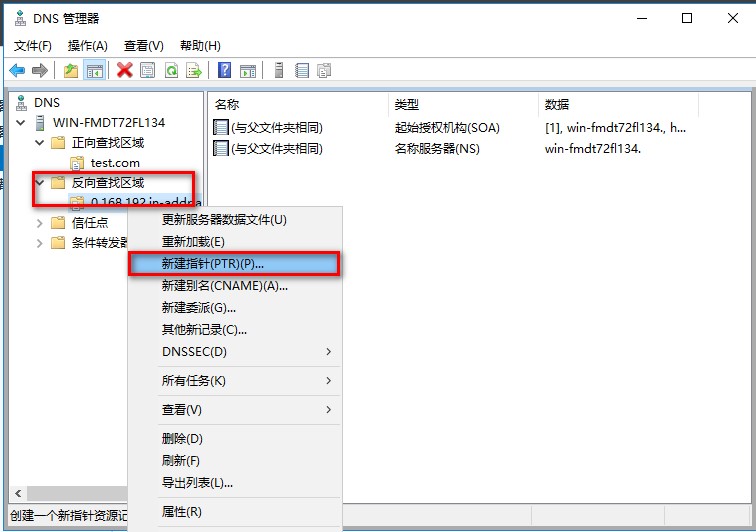
新建资源记录
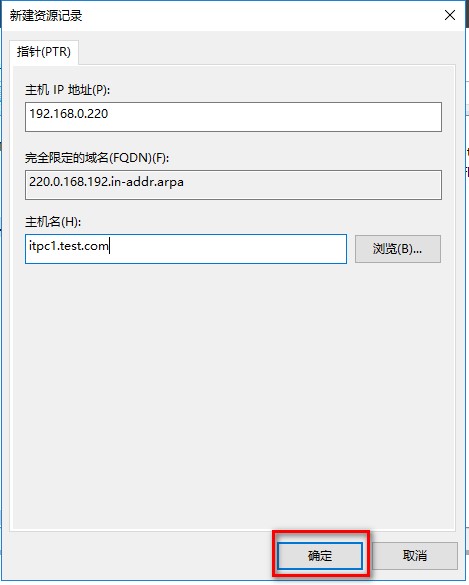
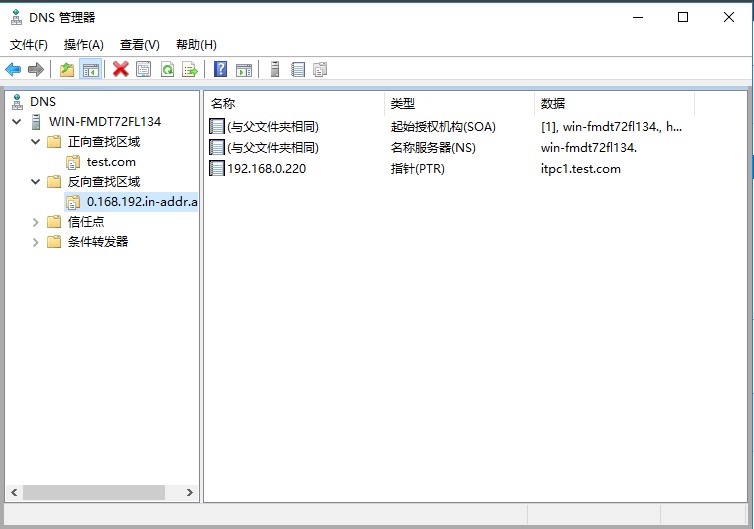
配置反向解析属性
右键属性
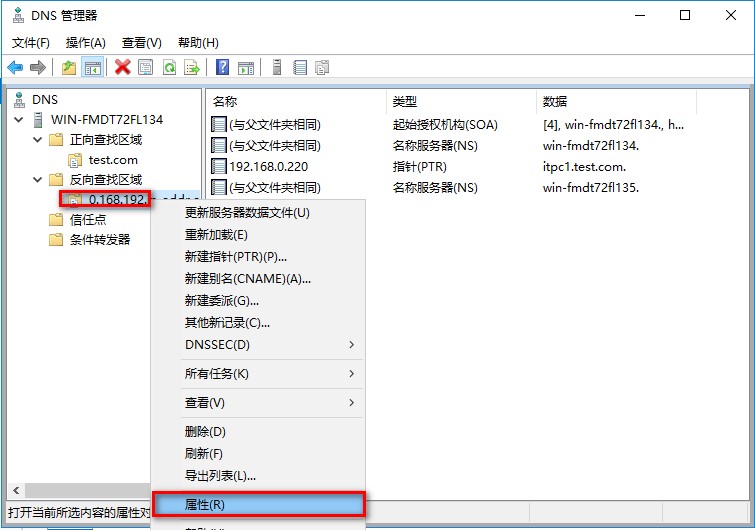
名称服务器
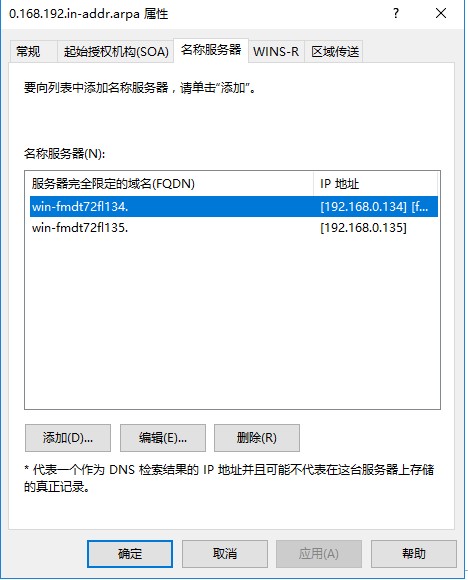
区域传送
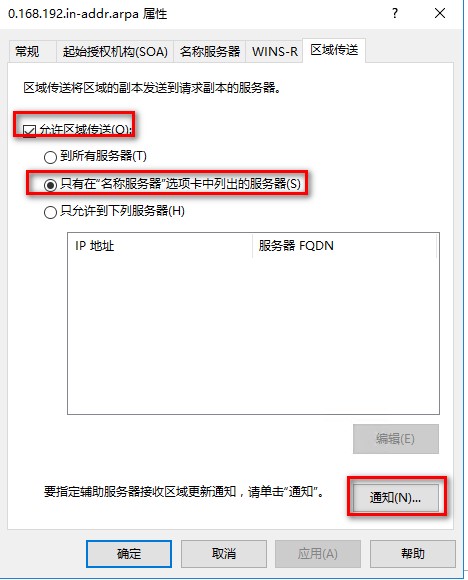
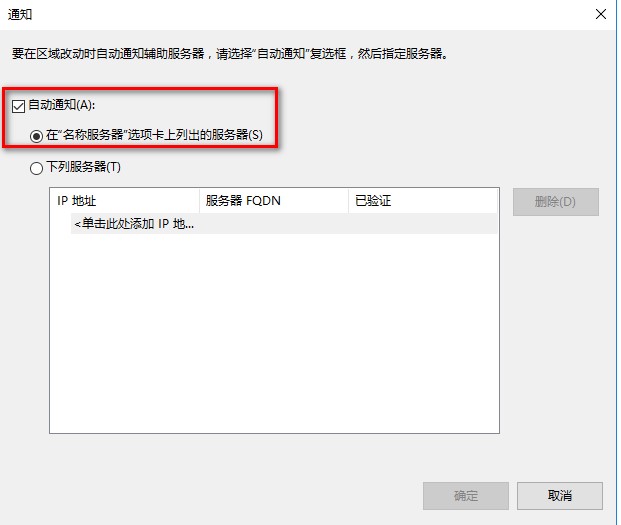
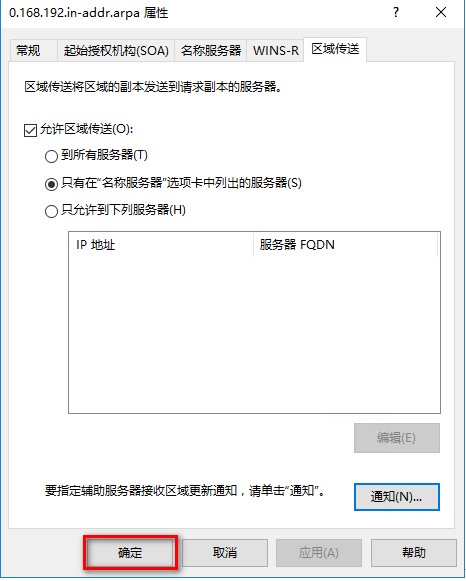
测试
在Client机上测试结果,(将DNS静态指定为192.168.0.134)
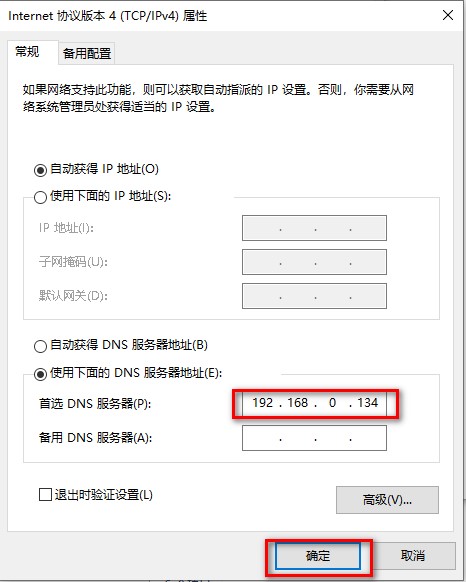
查看dns缓存
ipconfig /displaydns
清空和刷新DNS缓存
ipconfig /flushdns
测试正向解析
tracert itpc1.test.com
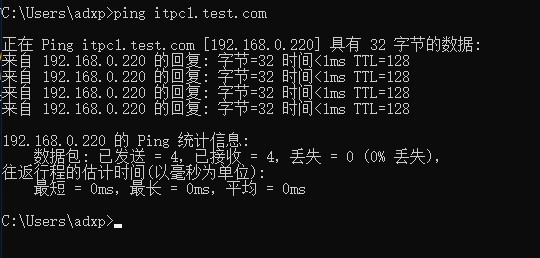
依然解析成功,证明配置成功
一般日常情况下,DNS建议使用202.102.134.68和114.114.114.114或者8.8.8.8。
测试反向解析
nslookup 192.168.0.220
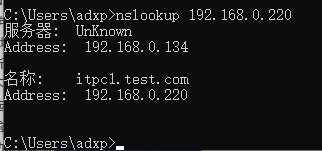
依然解析成功,证明配置成功
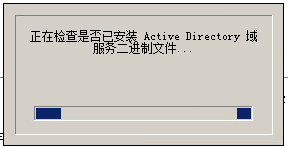


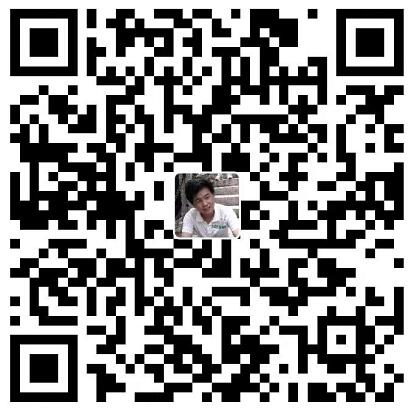
网友留言: